客戶FB私訊詢問:
我的D槽有1TB,但我想分割成二槽,可以嗎? 硬碟裡的資料會消失嗎?
歐飛:
可以,可以直接在windows底下重新分割硬碟,也就是1分為2。
至於「硬碟裡的資料會消失嗎?」
我舉例:1TB硬碟實際上的容量大約是931G,現在要1分為2(50%-50%),平均一個槽約465G。
假設原本1TB中已經有300G的資料,如果用window提供的「壓縮磁碟機」功能,是可以達到分割硬碟,又能保留原來的資料,但是請注意:以防萬一,在分割前一定要先備份個人重要資料到行動硬碟,然後再來做分割,以免萬一分割失敗整個檔案全毀。
請看以下操作說明:
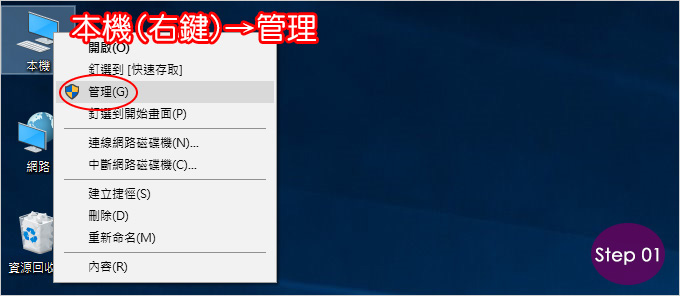
Step01: 本機(右鍵)→管理
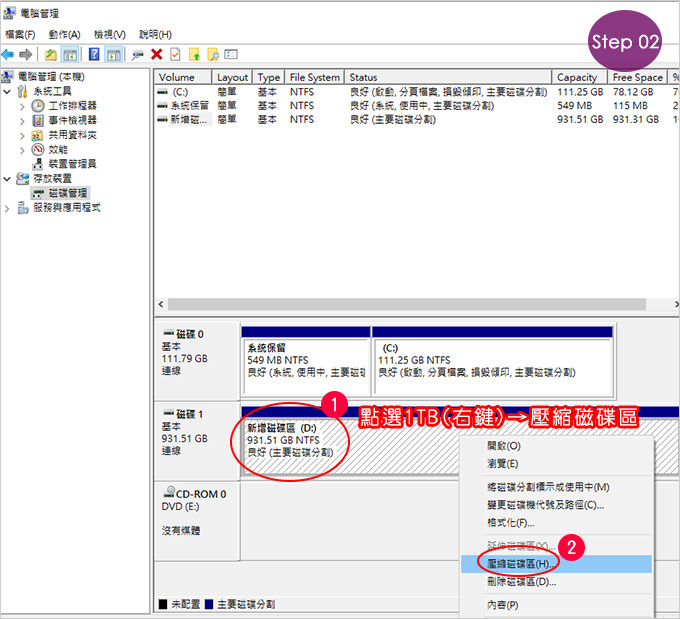
Step02: 點選要分割的硬碟(右鍵)→壓縮磁碟區
重點說明:
.壓縮磁碟區就是分割磁碟區的意思。
.延伸磁區碟就是合併磁碟區的意思。
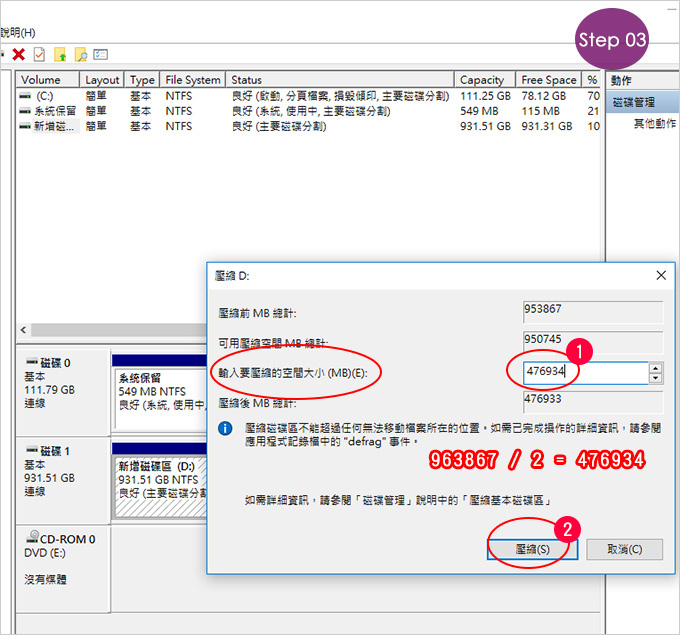
Step03: 輸入要壓縮的空間大小 (這邊是指要分出去的空間)
這邊請自行拿計算機計算一下,五五分是多少容量。
(原來的D槽總容量是953867 / 2 =476934)
這邊要壓縮的空間大小是指,等一下要分出多少容量的意思,如果您希望把原來的D槽分出700000MB給E槽,那麼這邊就是輸入700000。
還有一點,為了讓D槽原來的檔案都能保留,所以建議最多就是五五分或是六四分即可,也就是D槽的容量最好比等一下要分出來的E槽大。
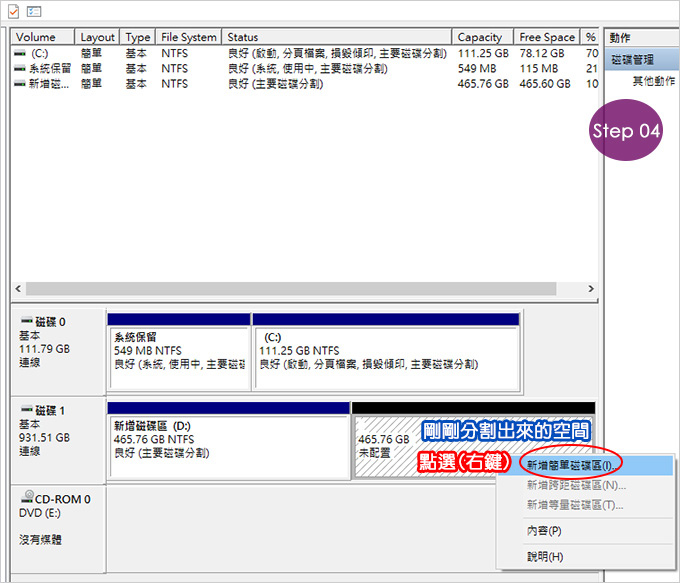
Step04: 點選未配置(右鍵)→新增簡單磁碟區
好,做到這裡,我們已經成功將原來的1TB,一分為二,
原來的D槽現在只剩465GB(原來D槽的資料還在),以及未配置空間465GB(目前沒有磁碟代號還不能用),所以接著要做新增簡單磁碟區以及格式化。
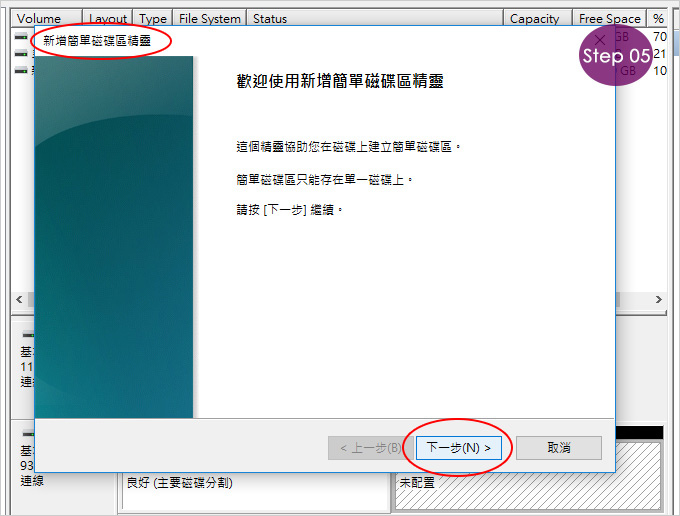
Step05: 新增簡單磁碟區→下一步
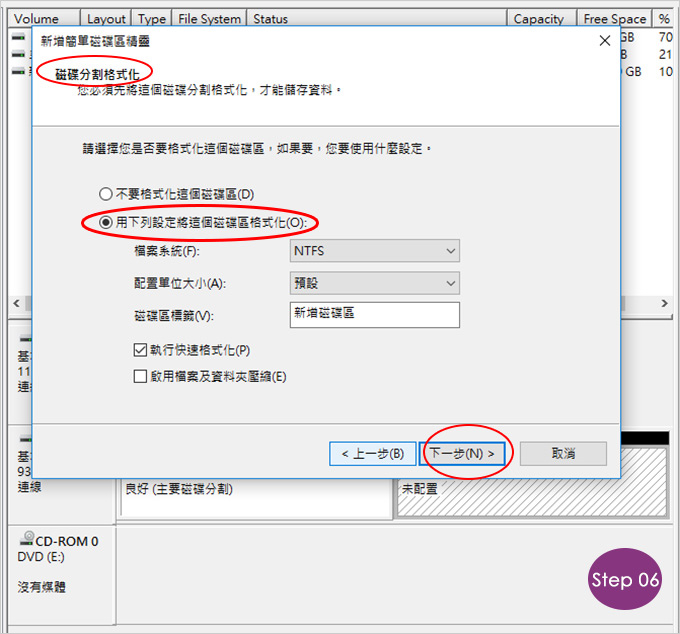
Step06: 格式化→下一步
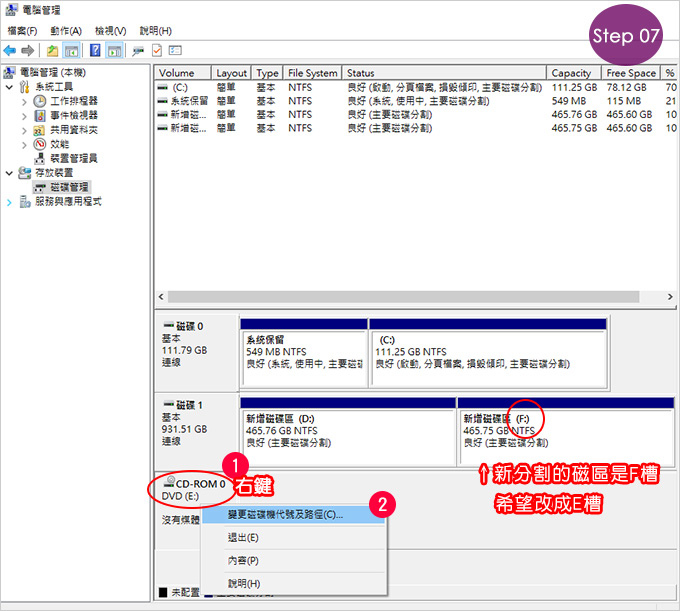
Step07: 點選光碟機(右鍵)→變更磁碟機代號及路徑
好,做到這裡,新分割出來的F槽就可以使用了,裡面肯定是空的。(因為剛剛有格式化過了)
不過新分割出來的磁碟是F槽,希望改成E槽,但E槽目前是光碟機,因此需先將光碟機改成其他代號,這樣才能把E槽給剛剛新分割的磁區使用。
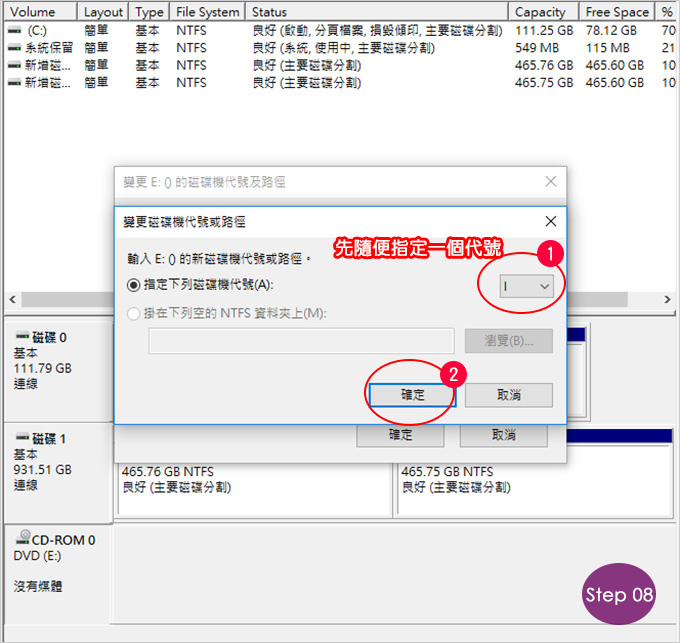
Step08: 先隨便指定一個代號給光碟機
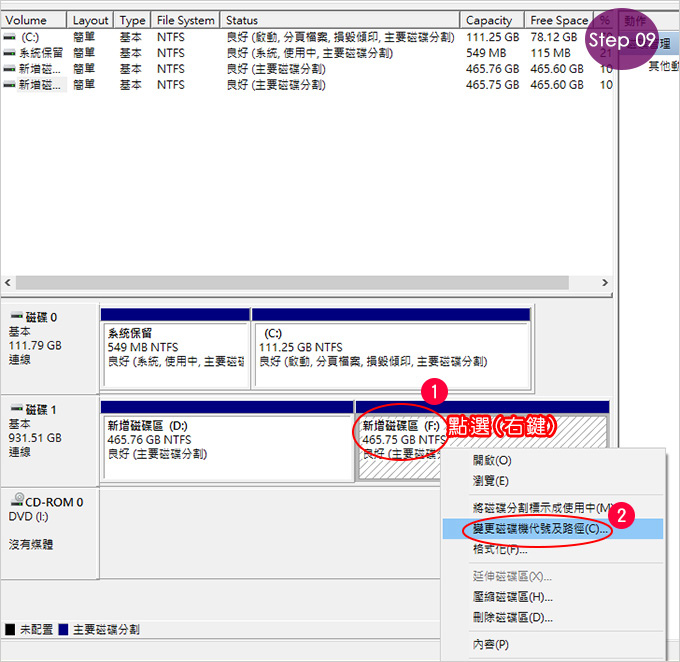
Step09: 點選F槽(右鍵)→變更磁碟機代號及路徑(指定為E槽)
最後您可以再把光碟機(I槽)用同樣的步驟再改成F槽即可。
注意:變更磁碟機代號不影響磁碟內的檔案,但如果您不小心眼花按到下面的格式化那就完蛋了。
結論:
在winodws底下做磁碟分割很簡單,如上步驟,如果分的不滿意,就如上圖選擇刪除磁碟區,然後用「延伸磁碟區」把分割的空間在合併回來。
但是請千萬注意,在分割的過程中,如果一個不小心會造成硬碟資料全部消失,所以建議您不要隨便分割磁碟,如果真的要分,請先備份重要資料到行動硬碟,以防萬一。
_______________________________




 留言列表
留言列表